Manuale di Duplicate Media Finder
- 1) Principio di funzionamento di Duplicate Media Finder
- 2) Guida di avvio rapido
- 3) Scheda "Duplicate Media Finder"
- 4) Scheda "Configurazione"
- 5) Scheda "Risultati"
- 6) Riga di comando
1) Principio di funzionamento di Duplicate Media Finder
Duplicate Media Finder™ (DMF) è un'applicazione per Windows® che permette di ritrovare automaticamente ed in modo semplice tutti i doppioni presenti nel vostro PC e nelle eventuali periferiche esterne (dischi USB, smartphone, reti/NAS o anche in Cloud).
È possibile analizzare le periferiche connesse al vostro PC o alla vostra rete, tipo smartphone (Android e iPhone), le unità o le chiavi USB nonché i files registrati nel cloud.
DMF presenta 3 modalità di funzionamento:
-
Ricercare i dati identici:
Permette di ricercare i dati perfettamente identici di qualsiasi tipo (.exe, .dll, .txt, .jpg, …).
-
Ricerca i dati multimediali simili:
Permette di ricercare tutte le similitudini esistenti tra dati multimediali (immagini/video/audio). Questo è possibile solo con file che contengono dati percettibili, come i file audio o visivi.
-
Ricercare i dati multimediali per criterio:
Permette di raggruppare i dati multimediali in base a criteri diversi dal contenuto del dato.. A differenza della modalità precedente, non vengono prese in considerazione le eventuali similitudini dei file multimediali. Da utilizzare con i criteri (scheda "Criteri").
Concetto di "File principale"
Nel caso di ricerca di duplicati, spesso è difficile determinare i file da eliminare da quelli da conservare. DMF dispone di diversi strumenti per effettuare la selezione dei file in modo automatico.
Uno di questi strumenti consiste nell'ordinare i duplicati in ogni gruppo in base a criteri (dimensioni, bit rate, qualità, …). I duplicati così collocati nelle prime colonne saranno quelli che rispettano di più il criterio scelto, mentre quelli collocati alla fine corrisponderanno ai duplicati che rispettano meno lo stesso criterio. I duplicati della prima colonna ("File principale") saranno effettivamente quelli da conservare.
Potrai eseguire un [Ctrl]+[W] per selezionare tutti i duplicati indesiderati in una sola volta e eliminarli con un solo colpo premendo il tasto [Canc].
2) Guida di avvio rapido
Duplicate Media Finder è stato sviluppato per essere intuitivo e facile da usare. A meno che tu non abbia bisogno di funzionalità avanzate di Duplicate Media Finder, le impostazioni predefinite ti permetteranno di eseguire i tipi di ricerca dei duplicati più comuni.
Vediamo in questo capitolo come eseguire una rimozione dei duplicati in modo semplice e veloce.
2.1) Ricercare i doppioni
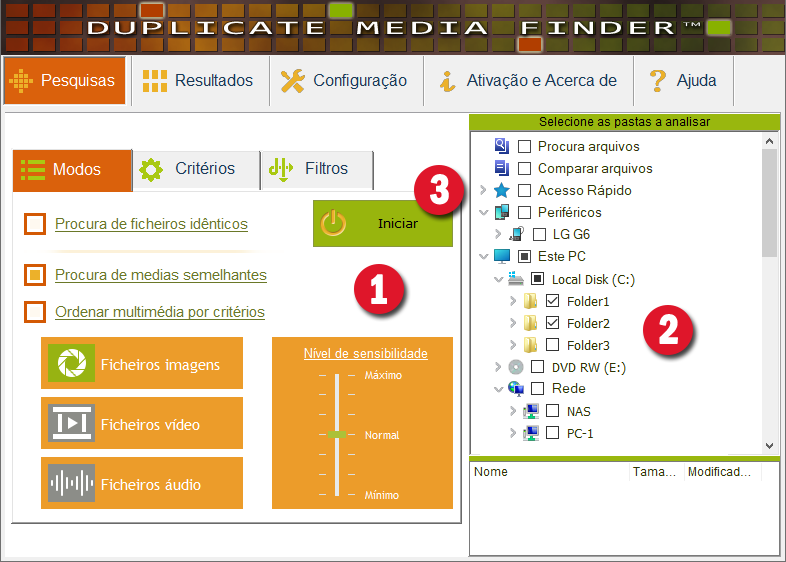
- Selezionare nella zona sinistra il modo ricerca corrispondente alle vostre esigenze.
- Controllare nella parte destra le librerie sulle quali desiderate effettuare le ricerche.
- Attivate il comando Avvio [F4].
| Livello di sensibilità : | Definisce il grado di somiglianza desiderato tra file multimediali: - Più il livello è elevato, più i files multimediali dovranno essere vicini per essere considerati simili. - Più basso è il livello, più differenze si è disposti ad avere tra i file e più è probabile che si verifichino falsi rilevamenti. Normale: Livello consigliato. |
Dopo aver avviato la ricerca di duplicati, i duplicati individuati verranno visualizzati in tempo reale nella scheda "Risultati".
2.2) Sopprimere i file doppi
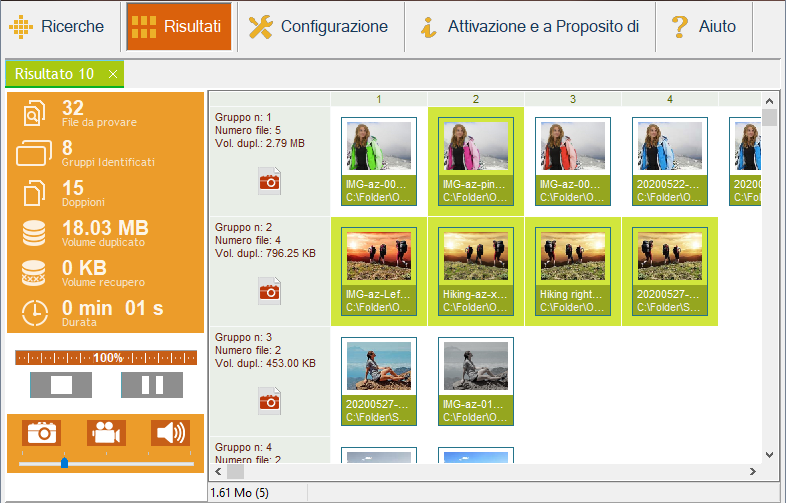
Per eliminare i duplicati:
- Selezionare prima i duplicati non desiderati. A questo scopo, premere il tasto [CTRL] (selezione multipla) e fare clic sulle miniature da selezionare.
- Per eliminare tutti i duplicati selezionati in precedenza, fare clic con il pulsante destro del mouse e scegliere "Selezione➔Eliminare➔I doppioni selezionati", oppure premere il tasto [CANC].
3) Scheda "Ricerche"
3.1) Controllare i files da analizzare
Questa sezione consente di selezionare le cartelle in cui eseguire le ricerche.
Fare clic sulle frecce per visualizzare il contenuto dei diversi elementi, quindi selezionare le cartelle che si desidera analizzare.
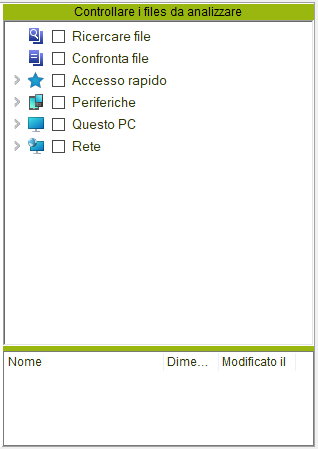
| Accesso rapido : | Scorciatoie per accedere rapidamente agli elementi del tuo profilo Windows (download, cloud, …). |
| Periferiche : | Elenco dei dispositivi connessi al computer (smartphone, tablet, ecc.). |
| Questo PC : | Consente di selezionare le cartelle da analizzare per ciascun disco. |
| Rete : | Consente l'accesso agli elementi sulla rete. Se mancano degli elementi, controllare la configurazione della rete. Una causa comune è la disabilitazione della condivisione file SMB 1.0/CIFS. |
| Ricercare file : | A differenza dei casi precedenti, questa funzione serve per cercare la presenza di file specifici nelle cartelle da analizzare. Se tali file vengono trovati, comparirà un nuovo gruppo di duplicati (i file esplicitamente ricercati saranno circondati da una linea tratteggiata). Modalità d'uso: Esegui un clic destro (o trascinamento) per aggiungere/rimuovere i file da cercare e spunta la casella a sinistra per attivare questa modalità di ricerca particolare (la lista dei file aggiunti apparirà nella parte inferiore di questa sezione). La ricerca di questi file specifici avviene come una ricerca tradizionale. È possibile cercare file identici o media simili. |
| Confronta file : | Consente di verificare se i file che vi avrete inserito (clic destro o trascinamento) sono identici/similari tra loro. Questa funzione funziona in modo simile a "Cerca file". |
3.2) Scheda "Criteri"
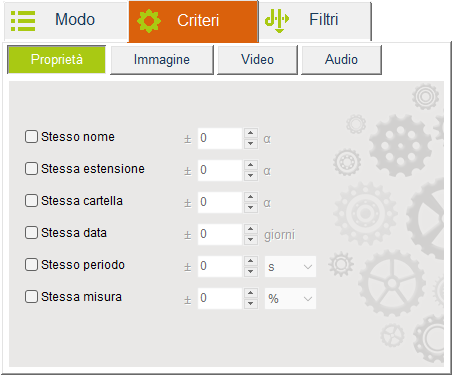
| Proprietà dei dati: | |
|---|---|
| Stesso nome : | Per essere considerati doppioni, i files devono avere lo stesso nome |
| Stessa estensione : | Per essere considerati doppioni, i files devono avere la stessa estensione |
| Stessa data : | Per essere considerati doppioni, i files devono essere stati creati nello stesso giorno |
| Stessa misura : | Per essere considerati doppioni, i files devono avere la stessa grandezza |
| Stesso percorso : | Per essere considerati doppioni, i files devono trovarsi all’interno dello stesso percorso |
| Stesso contenuto : | Per essere identificati come doppioni, i contenuti dei dati devono essere identici (bit per bit) |
| ± : | Deviazione consentita |
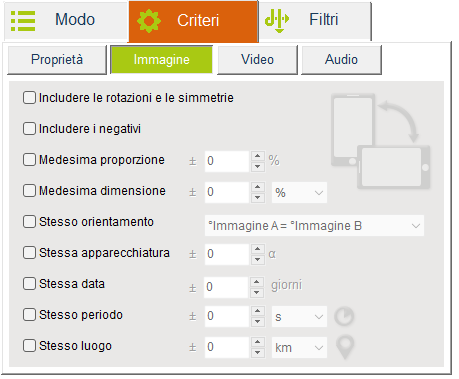
| Files immagini: | |
|---|---|
| Includere le rotazioni e le simmetrie : | Le immagini che abbiano subito una rotazione oppure un ribaltamento X/Y, saranno considerate doppioni |
| Includere i negativi : | Le immagini in negativo saranno considerate doppioni |
| Medesima proporzione : | Per essere identificati come doppioni, el immagini devono presentare le medesime proporzioni (16/9, 4/3 …) |
| e la medesima dimensione : | Per essere identificati come doppioni, el immagini devono anche presentare la stessa dimensione (in pixel) |
| Stesso orientamento : | Ritratto/Paesaggio, 0°, +90°, -90°, 180° |
| Stessa apparecchiatura : | Per essere considerate duplicate, le foto devono essere state scattate con lo stesso smartphone… |
| Stesso periodo : | Le foto sono state scattate in questo periodo |
| Stesso giorno : | Le foto devono essere state scattate lo stesso giorno. |
| Stesso periodo : | Le foto sono state scattate in questo periodo. |
| Stessa posizione (GPS) : | Le foto sono state scattate in questa zona. |
| ± : | Deviazione consentita |
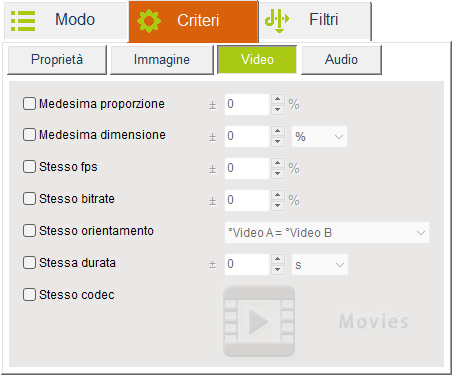
| Files video: | |
|---|---|
| Medesima proporzione : | Per essere identificati come doppioni, el immagini devono presentare le medesime proporzioni (16/9, 4/3 …) |
| Medesima dimensione : | Per essere identificati come doppioni, i files video devono anche presentare la stessa dimensione (in pixel) |
| Stesso frame rate : | fps (frame per seconde) |
| Stesso orientamento : | Ritratto/Paesaggio, 0°, +90°, -90°, 180° |
| ± : | Deviazione consentita |
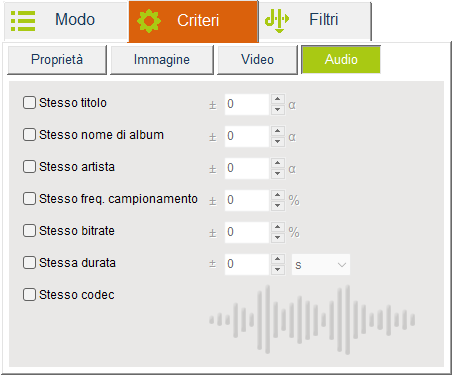
| Files audio: | |
|---|---|
| Stesso titolo : | Metadati |
| Stesso nome di album : | Metadati |
| Stesso artista : | Metadati |
| Stesso freq. Campiona. : | Stesso frequenza campionamento |
| ± : | Deviazione consentita |
3.3) Scheda "Filtri"
Questa scheda consente di filtrare alcuni file affinché non vengano presi in considerazione.
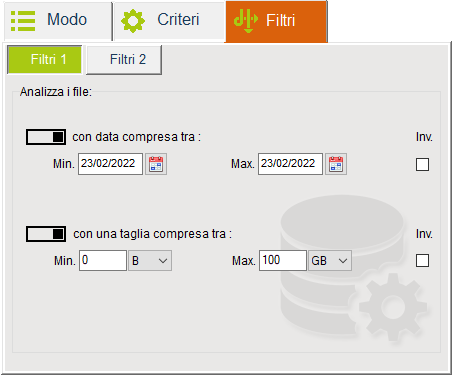
| Analizza i file: | |
|---|---|
| con data compresa tra : | La data del file deve essere compresa tra queste due date. |
| con una taglia compresa tra : | Le dimensioni del file devono essere comprese tra queste due dimensioni. |
| Inv. : | Invertire |
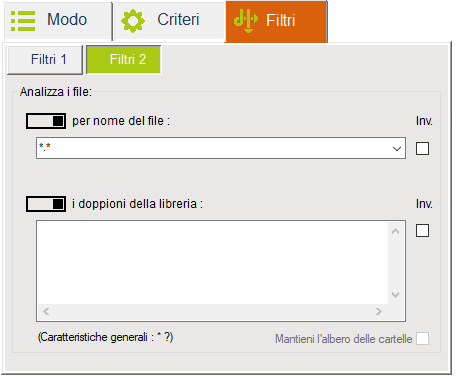
| Analizza i file: | |
|---|---|
| per nome del file : | Caratteristiche generali : * ? |
| i doppioni della libreria : | I file devono trovarsi in una delle cartelle elencate. |
| Mantieni l'albero delle cartelle : | Diventa attivabile nel caso di utilizzo di caratteri jolly. Se selezionato, il carattere jolly * non potrà sostituire più livelli di cartelle. |
3.4) Gestisci i profili
Se si utilizzano più impostazioni di ricerca diverse, è possibile salvarle con un nome di profilo appropriato. Per impostazione predefinita Duplicate Media Finder contiene un solo profilo (modificabile), ma è possibile crearne il numero desiderato. I parametri memorizzati sono: modalità, criteri e filtri.
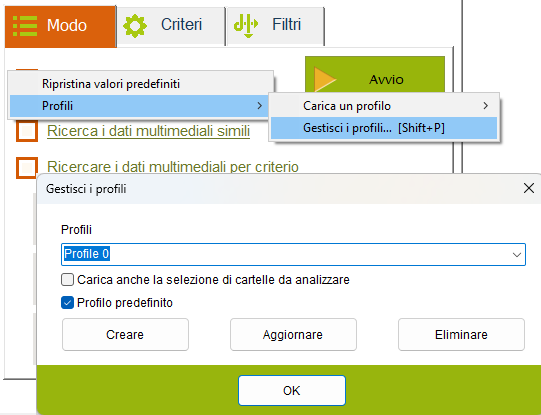
Per visualizzare il menu di scelta rapida di gestione dei profili, fare clic con il pulsante destro del mouse al centro della parte sinistra della finestra principale.
- Per creare un profilo, inserisci prima il nome, poi configura DMF secondo le tue preferenze e premi il pulsante "Crea".
- Per modificare un profilo esistente, seleziona prima il profilo, poi modifica le impostazioni e premi il pulsante "Aggiorna".
| Carica anche la selezione di cartelle da analizzare : | Se selezionato, le cartelle da analizzare che avrai scelto per questo profilo verranno caricate anch'esse. |
| Profilo predefinito : | Definisce il profilo che verrà caricato per impostazione predefinita all'avvio di DMF. |
4) Scheda "Configurazione"
Questa scheda consente di modificare il comportamento del software.
4.1) Scheda "Generale"
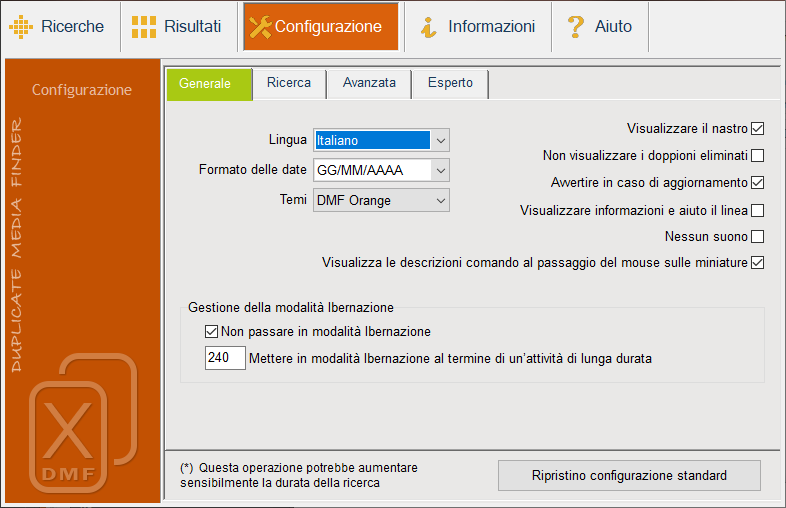
| Lingua : | Modifica la lingua dell'interfaccia. |
| Formato delle date : | GG/MM/AAAA AAAA/MM/GG MM/GG/AAAA |
| Tema : | Cambiare l'aspetto della visualizzazione |
| Visualizzare il nastro : | Visualizza l'immagine di Duplicate Media Finder in cima alla finestra. |
| Non visualizzare gruppi vuoti : | Nasconde automaticamente i gruppi vuoti ed i doppioni eliminati, spostati, ecc |
| Avvertire in caso di aggiornamento : | Avvertimento che una nuova versione di DMF è disponibile |
| Nessun suono : | DMF non riprodurrà alcun suono quando una ricerca è terminata e quando la finestra di DMF non è attiva. |
| Visualizzare informazioni e aiuto il linea : | Visualizza l'aiuto sotto forma di tooltip e finestre di suggerimenti. |
| Visualizza le proprietà del file : | Visualizza le proprietà del file passando il mouse sulle miniature. |
| Non passare in modalità Ibernazione : | Non passare in modalità Ibernazione durante le attività di ricerca. |
| Mettere in modalità Ibernazione al termine di un’attività di lunga durata : | Mettere il PC in modalità Ibernazione una volta terminate le attività di ricerca superiori a questa durata ( in minuti). |
4.2) Scheda "Ricerca"
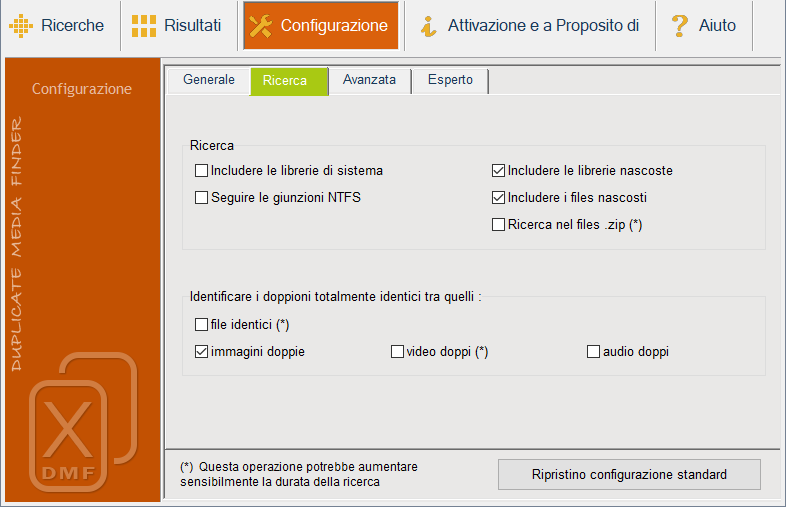
| Includere le librerie di sistema : | Ricercare i doppioni analizzando al contempo le librerie di sistema |
| Seguire le giunzioni e altri reindirizzamenti. : | Controllo per analisi dei files che si presentano come legami simbolici verso altre librerie |
| Includere le librerie nascoste : | Ricercare i doppioni analizzando al contempo le librerie nascoste |
| Includere i files nascosti : | Ricercare i doppioni analizzando al contempo i files nascosti |
| Cerca negli archivi (Zip) : | Ricercare i doppioni negli archivi (ZIP, …) |
| Consente di evidenziare i duplicati strettamente identici per: : | I doppioni totalmente identici sono identificati con lo stesso colore |
| Confrontare anche la durata : | Considerare anche la durata del video/audio quando si confrontano media simili. |
4.3) Scheda "Cloud"
Questa scheda permette di modificare i percorsi predefiniti per accedere ai cloud più popolari. Se il tuo cloud non è presente, puoi aggiungerlo nell'ultima riga.
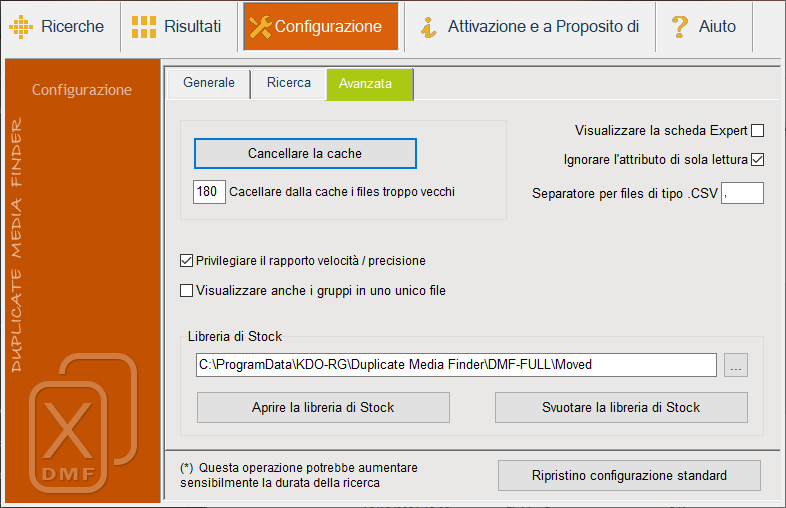
Tieni presente che DMF non si connette direttamente al tuo cloud e che spesso è necessario installare un software di terze parti fornito generalmente dal tuo fornitore di cloud.Vedere i dettagli…
4.4) Scheda "Avanzata"
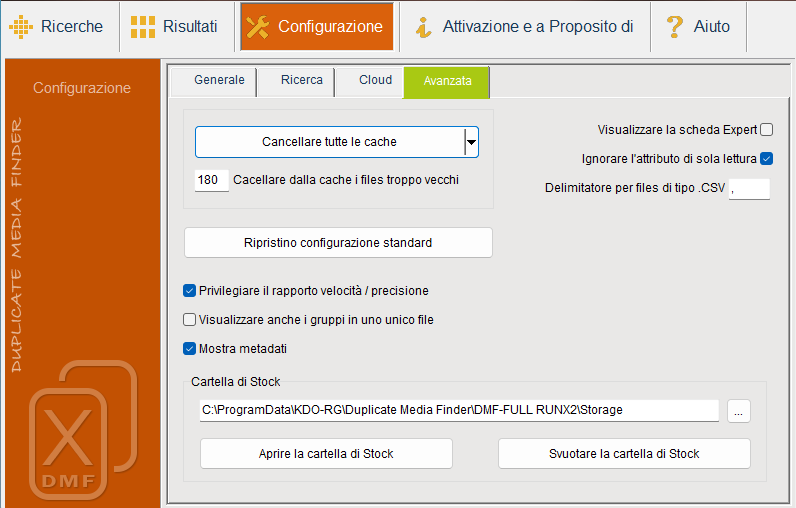
| Cancellare tutte le cache : | Elimina i dati statistici relativi ad ogni file. Saranno ricreati al momento della prossima ricerca |
| Cacellare dalla cache i files troppo vecchi : | In giorni. 0 = nessuna cancellazione. |
| Privilegiare il rapporto velocità / precisione : | Se selezionato, la velocità è preferita, altrimenti il numero di duplicati |
| Visualizzare anche i gruppi in uno unico file : | Solo per la modalità "Ricercare i dati multimediali per criterio" |
| Mostra metadati : | Visualizza i metadati (EXIF/ID3, …) per il file selezionato. |
| Visualizzare la scheda Expert : | Questa linguetta da accesso ai parametri modificabili nelle raccomandazioni |
| Ignorare l'attributo di sola lettura : | Controllo per la cancellazione dei files di sola lettura |
| Separatore per files di tipo .CSV : | Caratteri di delimitazione dei campi: | , ; \t per TAB … |
| Libreria di Stock : | Al posto di cancellare i doppioni, é possibile anche spostarli in questa libreria |
5) Scheda "Risultati"
I doppioni saranno visualizzati solo al momento in cui saranno ritrovati. Potrete cominciare a lavorare anche senza attendere la fine completa delle ricerche in corso. Potrete eseguire simultaneamente più ricerche di doppioni e contemporaneamente consultare i risultati delle ricerche precedenti.
5.1) Le statistiche
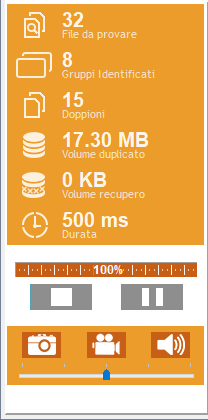
| File da provare : | Numero files da analizzare |
| Gruppi Identificati : | Numero dei gruppi di files duplicati |
| Doppioni : | Numero di files duplicati |
| Volume duplicato : | Volume totale dei dati corrispondenti ai files duplicati |
| Volume recupero : | Recupero di tutti i dati dopo aver rimosso i duplicati |
| Durata : | Tempo trascorso dall'inizio della ricerca |
| ⏹ : | Stop |
| ⏸ : | Pausa/Continuare |
| 📷 : | Filtrare i doppioni immagini |
| 📹 : | Filtrare i doppioni video |
| 🔊 : | Filtrare i doppioni audio |
| ⟻⟼ : | Modificare le dimensioni delle anteprime |
6) Riga di comando
Duplicate Media Finder can be executed from the command line. Tasks (deletion, export …) can be automated without manual intervention.

| Command line parameters: | |
|---|---|
| Profile="???" (*) | Defines the name of the profile to use. The profile must contain the selection of folders to analyze. |
| SearchDuplFolders=yes | Also search for duplicate identical folders. |
| Export0="???" | Export to a (.csv, .html, .xml, .json) file the complete list of identified duplicates (before deletion). |
| Export1="???" | Export to a (.csv, .html, .xml, .json) file the list of duplicates that will be deleted (selected duplicates). |
| Export2="???" | Export to a (.csv, .html, .xml, .json) file the list of files remaining after deletion. |
| Sort=??? | Criterion to use to sort the duplicates in their group. The possible criteria are : filesize, filedate, fileext, pathfilename, filename, quality, bitrate, duration, rate, bitrate, dimension |
| SortDesc=yes | Sort duplicates in descending order. (Ascending by default). |
| HideFilesAll=yes | Hides all filegroups (keeps only possible folder groups). |
| SelectDir="???" | Select all duplicates contained in this folder. |
| SelectCol=??? | Select duplicates. all: Select all. all-1: Select all except the first column. |
| SelectInv=yes | Reverse the selection. |
| SelectDel=yes | WARNING: This parameter deletes the selected duplicates. Please test your command line first without this parameter and without the AutoClose=yes parameter. |
| RecycleBin=yes | Move deleted files to the recycle bin. |
| SelectMove="???" | Move the selection to a folder. |
| SelectCopy="???" | Copy the selection to a folder. |
| AutoStart=yes | Automatically begin the task. |
| AutoClose=yes | Automatically close DMF after completion. |
| WindowState="???" | Minimize or maximize DMF. The possible values are: maximized, minimized. |
(*) : Mandatory parameter
Example 1:
DuplicateMediaFinder_FULL.exe Profile="Profile 0" AutoStart=yes Sort=filesize Export0="c:\temp\export.csv"
- Automatically starts the search for duplicates in the folders to analyse defined in the "Profile 0" profile.
- Sorts duplicates by file size and in ascending order.
- Export the list of duplicates identified in a csv format file.
Example 2:
DuplicateMediaFinder_FULL.exe Profile="Profile 0" AutoStart=yes SelectDir="c:\temp" Export1="c:\temp\export.html" SelectDel=yes AutoClose=yes
- Automatically starts the search for duplicates in the folders to analyse defined in the "Profile 0" profile.
- Select (for deletion) all duplicates located in the "c:\temp" folder
- Export the list of duplicates to be delated in a html format file.
- Allows the deletion of the selected duplicates.
- Close DMF after completion.